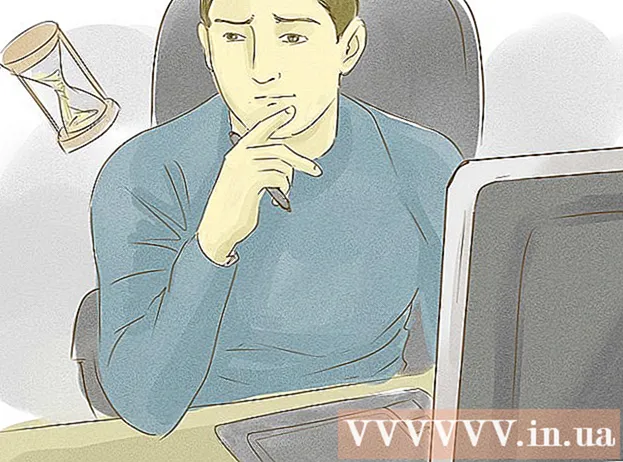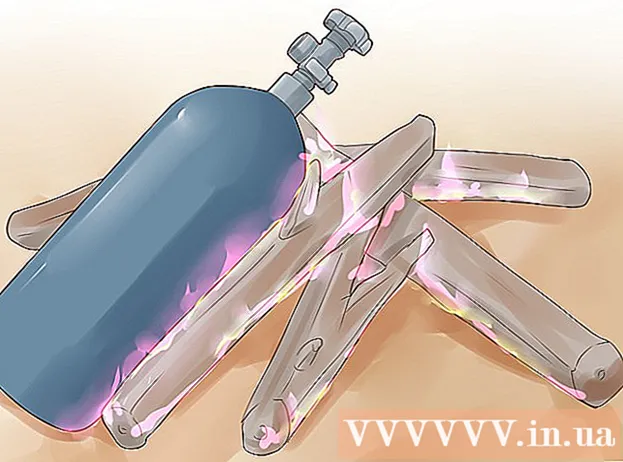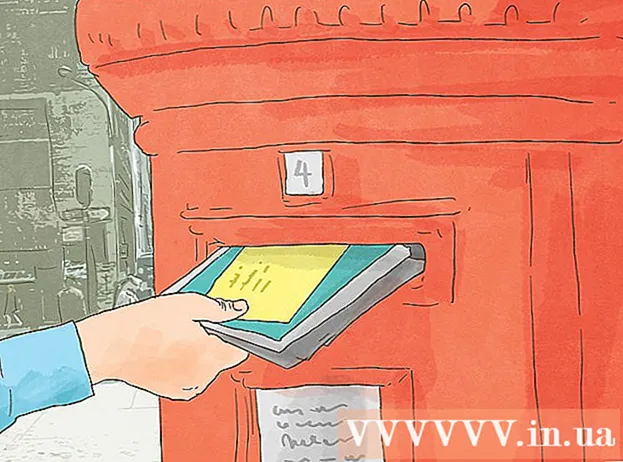Автор:
Peter Berry
Дата Створення:
16 Липня 2021
Дата Оновлення:
1 Липня 2024

Зміст
Цей wikiHow навчить вас об’єднувати дані з двох різних аркушів у книзі Microsoft Excel.
Кроки
Двічі клацніть книгу, щоб відкрити її в Excel. Ця книга повинна містити принаймні 2 аркуші, які потрібно об’єднати.

Клацніть + щоб створити нову електронну таблицю. Ця кнопка знаходиться внизу книги, праворуч від імені останнього аркуша.
Клацніть клітинку A1. Просто натисніть один раз, щоб вибрати.

Клацніть на картці Дані (Дані) у верхній частині екрана, між “Формулою” та “Оглядом.”
Клацніть на дію Закріпити (Злиття) у групі "Інструменти даних" верхньої панелі інструментів. З’явиться панель «Об’єднати».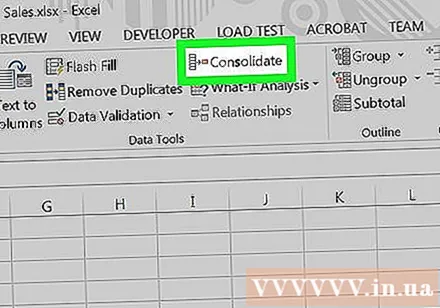

Вибирайте Сума (Плюс) зі спадного меню “Функція”. Це перше випадаюче меню на панелі «Зведення».
Клацніть стрілку вгору праворуч від поля «Довідка». Зведена таблиця буде відкликана, а заголовок змінено на Зведений - Посилання.
- У деяких версіях Excel стрілка сіра або чорна. На решті ви побачите маленький прямокутник, всередині з крихітною червоною стрілкою.
Виберіть дані в першій таблиці. Для цього клацніть назву аркуша внизу екрана, а потім клацніть і перетягніть мишу над даними, які потрібно об’єднати. Дані тепер будуть оточені пунктирними або пунктирними лініями.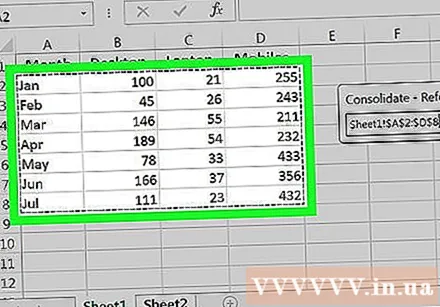
Клацніть стрілку у вікні «Консолідація - посилання». Знову з’явиться більша панель «Консолідувати».
Клацніть Додати (Додайте) праворуч від поля “Усі посилання”. Ми можемо продовжувати об’єднувати вибрані дані з даними з іншого аркуша.
Клацніть стрілку вгору у полі “Довідка”. Як і раніше, консолідована таблиця буде зменшена, а заголовок змінено на Консолідувати - посилання.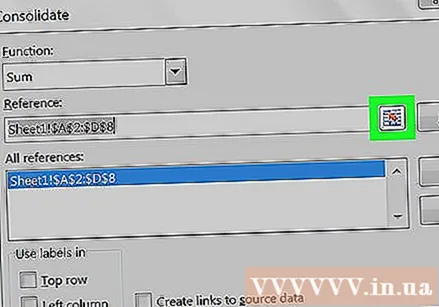
Виберіть дані на другому аркуші. Клацніть назву аркуша внизу книги, а потім виберіть дані, які потрібно об’єднати.
Клацніть стрілку у вікні «Консолідація - посилання».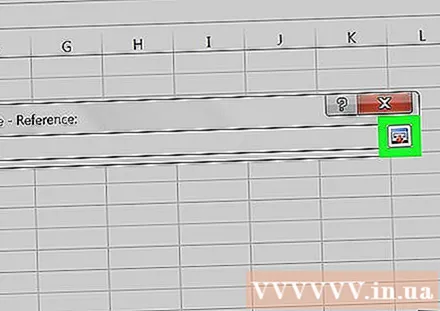
Клацніть на кнопку Додати. Ви побачите дві вибрані таблиці даних у полі “Усі посилання”.
- Якщо є інші аркуші для об’єднання, додайте дані так само, як це було зроблено з попередніми двома аркушами.
Установіть прапорець біля "Верхній рядок" та "Лівий стовпець" у нижньому лівому куті таблиці Зведення.
Клацніть в порядку. Вибрані дані буде об’єднано та показано в новій електронній таблиці. реклама